
- •6.1.5. Автоматизация работы при подготовке текстовых документов
- •Упражнение 6.9.
- •Вставка объектов, рисунков, полей
- •Ввод текста
- •§ 1. Рост продажи средств сотовой связи
- •Упражнение 6.10.
- •Упражнение 6.11.
- •6. 1. 6. Создание составных и структурированных документов
- •Упражнение 6.12.
- •Упражнение 6.13.
- •Компьютерная техника
- •Расходные материалы
- •Упражнение 6.14.
- •6. 2. Вопросы для самоконтроля
- •6. 3. Контрольные задания Задание 6.1
- •Задание 6.2
- •Задание 6.3
- •О девальвации национальной валюты
- •Задание 6.4
- •Задание 6.5
- •Расчет выплат пенсионерам
- •Задание 6.6
- •Задание 6.7
- •Задание 6.8
- •О расчете размера девальвации национальной валюты.
- •Задание 6.9
- •Ведомость анализа основных показателей
- •Задание 6.10
- •6.4 Тесты
- •Авторское предложение
- •6.6. Литература по теме
Вставка объектов, рисунков, полей

Ввод текста
§ 1. Рост продажи средств сотовой связи
Рекордные цифры продажи новых средств сотовой связи подняли доходы фирм, занимающихся сотовой связью, за первый квартал года почти до 2 млн. долл. Ожидалось, что к концу 2006 года каждая семья в России будет иметь хотя бы один сотовый телефон для мобильной связи.
На представленной ниже диаграмме показан рост продаж мобильных телефонов компаниями “Белый ворон” и “Черный дрозд” за четвертый квартал 2005 года".

Оглавление
Список иллюстраций
Поля форм. Если в текст документа необходимо включить переменную информацию, которая будет изменяться в разных экземплярах такого документа (название фирмы, исполнитель, сроки, продукция и др.), то в этом случае удобно использовать прием работы с полями форм. Для этого следует предварительно командой Вид\Панели инструментов\Формы вывести на экран управляющие кнопки (рис. 6.33).

Рис. 6. 33. Окно Формы с инструментальными кнопками
К числу наиболее
используемых для подобной работы кнопок
относятся такие как
![]() текстовое поле,
текстовое поле,
![]() поле со списком,
поле со списком,
![]() параметры поля формы,
параметры поля формы,
![]() затенение полей формы,
затенение полей формы,
![]() защита формы.
защита формы.
Для каждого типа поля могут задаваться специальные атрибуты. Так, для текстового поля можно задать вид вводимой в поле информации, максимальную длину, автоматически появляющийся текст; для поля со списком – состав элементов списка. Выбор типа атрибутов для поля обеспечивается нажатием кнопки Параметры поля либо командой Свойства, выбираемой из контекстного меню после нажатия правой кнопкой мыши в области поля. В появляющемся при этом диалоговом окне задаются необходимые параметры (рис 6. 34).


Рис. 6.34. Окна для задания полям атрибутов
Для любого поля,
выделив его, можно задать или изменить
размер, шрифт; тогда вводимые в него
символы будут изображаться в указанном
формате. Выделение полей на экране и
печати достигается нажатием кнопки
![]() Затенение полей формы>.
Затенение полей формы>.
П![]() осле
создания форма может быть защищена от
изменений, т.е. ввод информации возможен
только в поле формы. для этого нажать
кнопку <Защита формы> панели
Формы или задать команду Сервис\Защитить
документ и включить параметр Разрешить
только указанный способ редактирования
документа и выбрать “Ввод данных
в поля форм”.
осле
создания форма может быть защищена от
изменений, т.е. ввод информации возможен
только в поле формы. для этого нажать
кнопку <Защита формы> панели
Формы или задать команду Сервис\Защитить
документ и включить параметр Разрешить
только указанный способ редактирования
документа и выбрать “Ввод данных
в поля форм”.
Для снятия защиты с документа задать команду Сервис\Защитить документ и нажать кнопку <Отключить защиту>.
Шаблоны. Для автоматизации подготовки документов достаточно эффективным приемом является использование готовых или создаваемых пользователем шаблонов. Шаблон можно рассматривать как стандартный бланк, подготовленный для заполнения.
Если пользователь хочет использовать при подготовке своего документа шаблон из числа имеющихся в библиотеке Word готовых, он, задав команду Файл\Создать, в окне Создание документа выбирает вкладку, например, Записки или Письма и факсы, и среди перечня форм выбирает подходящий для себя шаблон, пусть это будет Современная записка. Активизировав документ, пользователь вводит свои данные в поля и сохраняет его как документ Word или как шаблон документа.
Как следует из общей технологии создания документов, после запуска Word открывается пустой документ, базирующийся на шаблоне Обычный со стандартными стилями форматирования. Однако пользователь
В виде шаблонов можно создавать заготовки документов, содержащих информацию единую для всех по тематике и оформлению (например, бланки доверенностей, заказов, титульных листов отчетов и т.д.).
Для создания нового шаблона надо выбрать команду Файл\Создать и в открывшемся диалоговом окне (рис. 6.35) включить переключатель Шаблон.
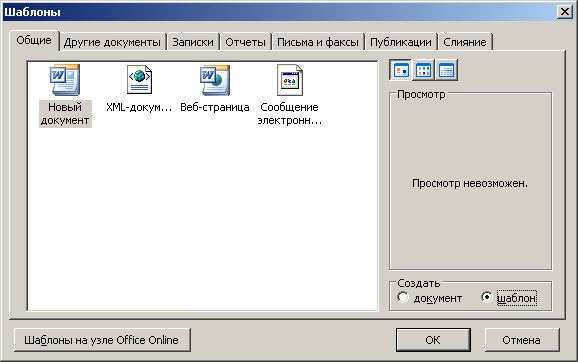
Рис. 6. 35. Диалоговое окно Шаблоны
Далее ввести текстовую информацию, которая будет оставаться неизменной для всех документов, используя для оформления шаблона команды форматирования, связанные с данным шаблоном, а также переменные через поля форм. Задав команду Файл\Сохранить, введите имена шаблона и каталога, где будет храниться шаблон.
